WPS Word文档保存后无法打开解决方法
时间:2023-02-09 09:31:41作者:极光下载站人气:557
当我们通过Wps软件编辑好了word文档之后进行保存,发现想要将保存好的Word文档打开的时候,居然出现打不开的情况,提示文件出现了损坏,无法正常打开,遇到这种情况的小伙伴也不要太担心,我们可以通过几种方法来打开出现问题的Word文档,比如我们可以新建一个空白文档,然后通过打开文件中的文字,就可以将打不开的文档导入到新建的空白文档中,此外你还可以直接在新建的页面中,在我的文档页面下将文档修复并且导入进来即可,下面我们一起来看看如何使用wps Word文档解决文档保存后打不开的情况,需要的小伙伴可以看看方法教程。
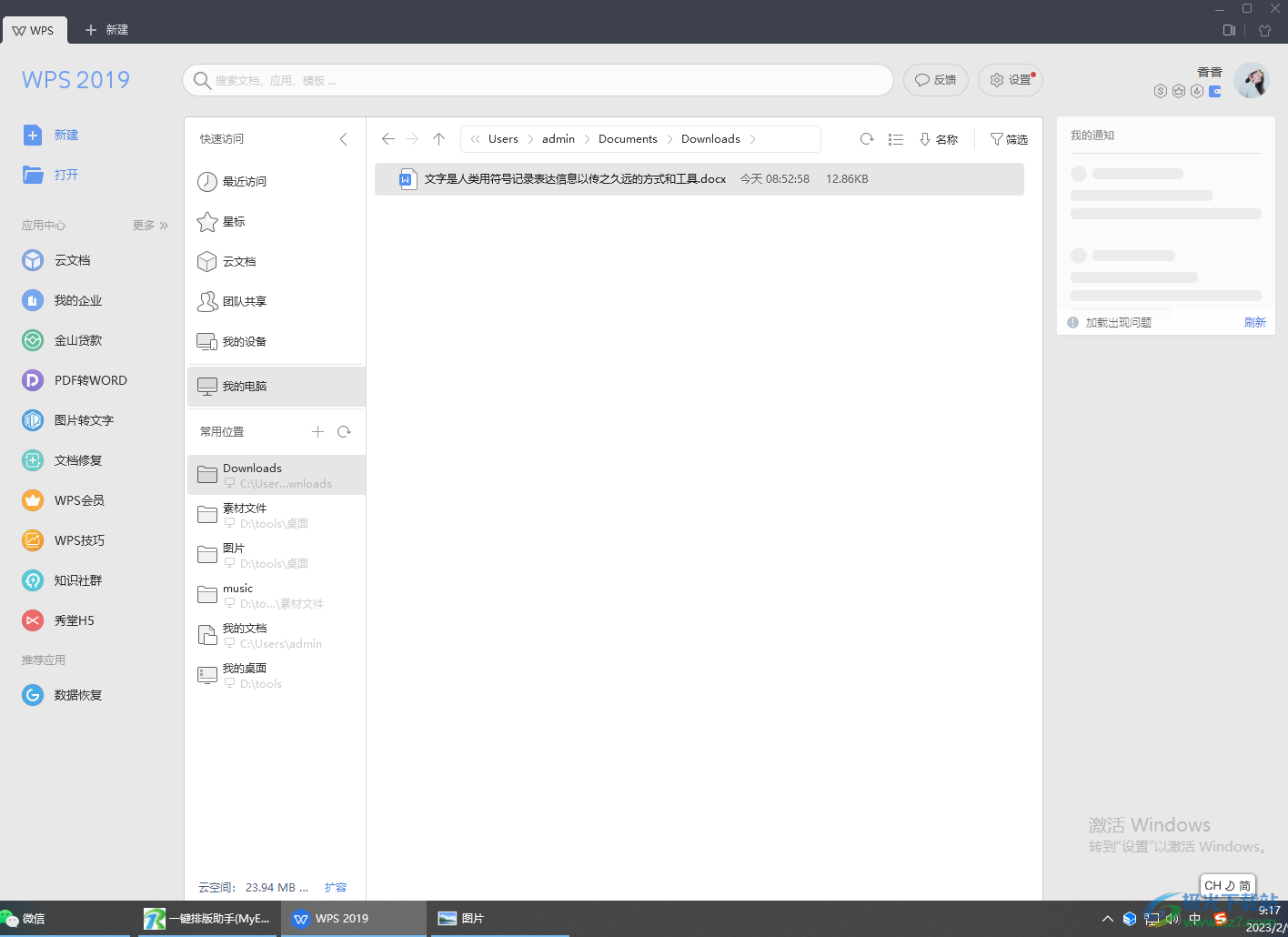
方法步骤
1.首先我们可以在新建页面中进行新建一个文字文档,点击【文字】,再新建一个空白文档。
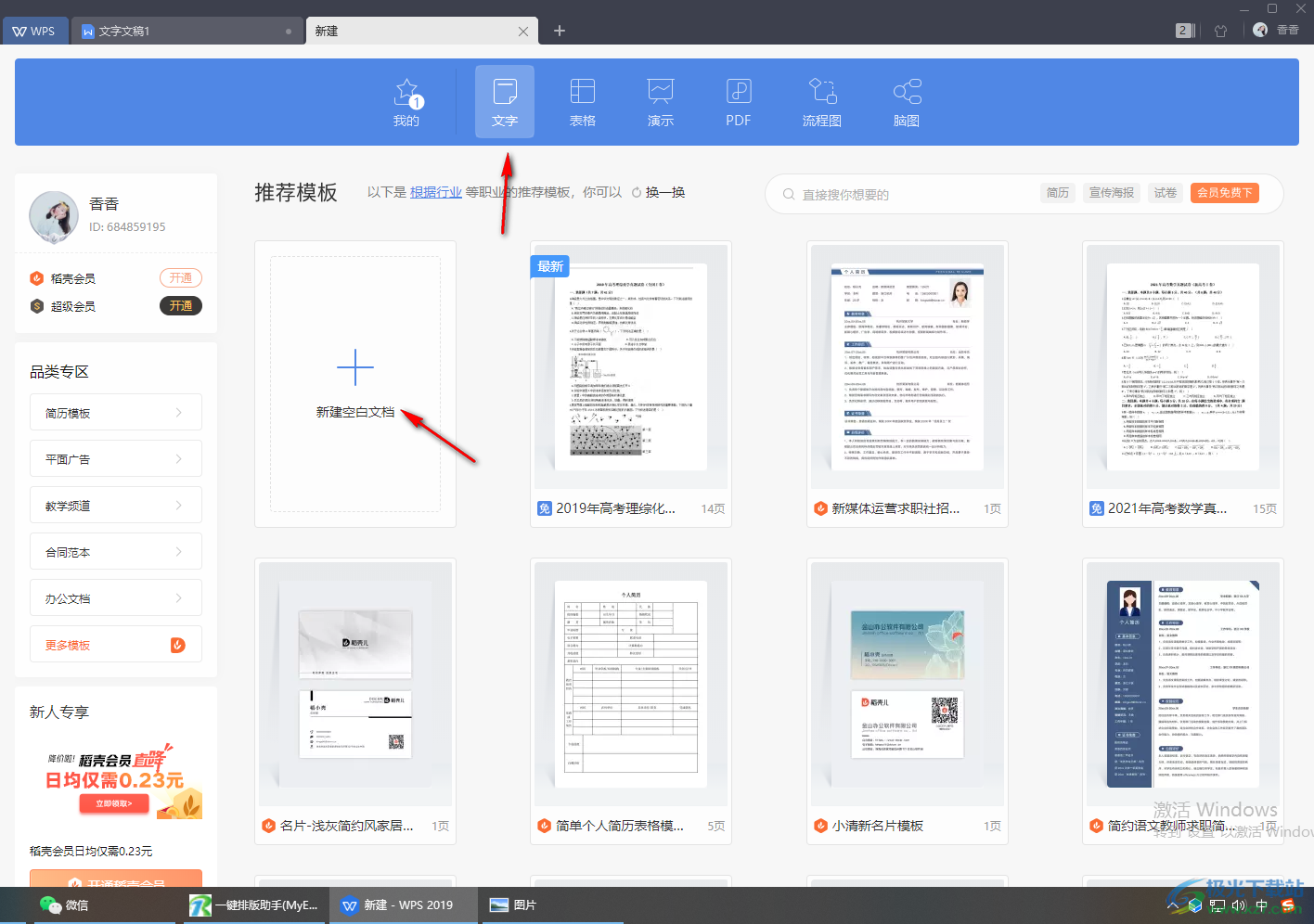
2.接着在【插入】的选项卡下,找到【对象】这个选项,如图所示。
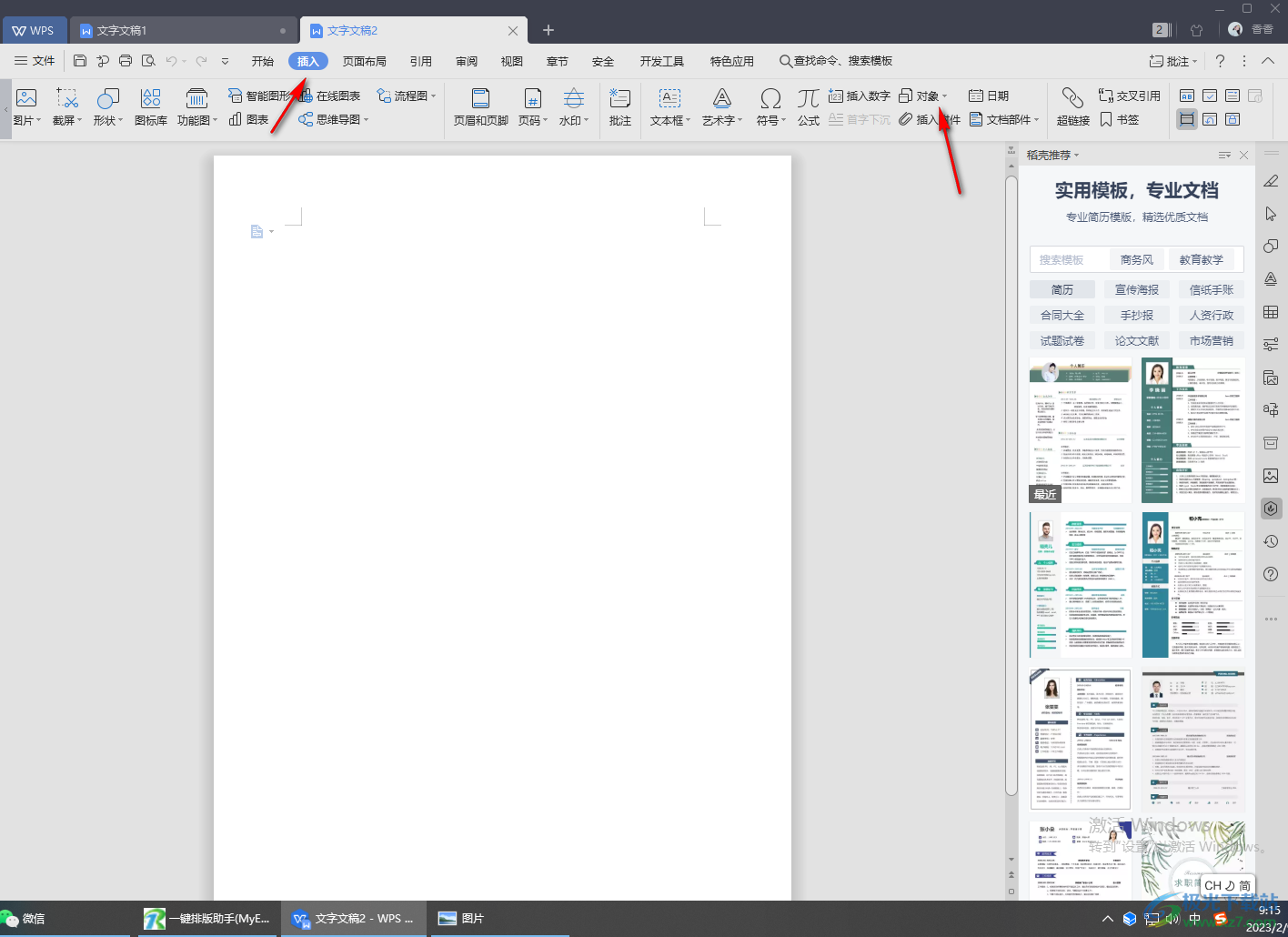
3.将【对象】这个选项下拉按钮点击一下,在出现的选项中选择【文件中的文字】。
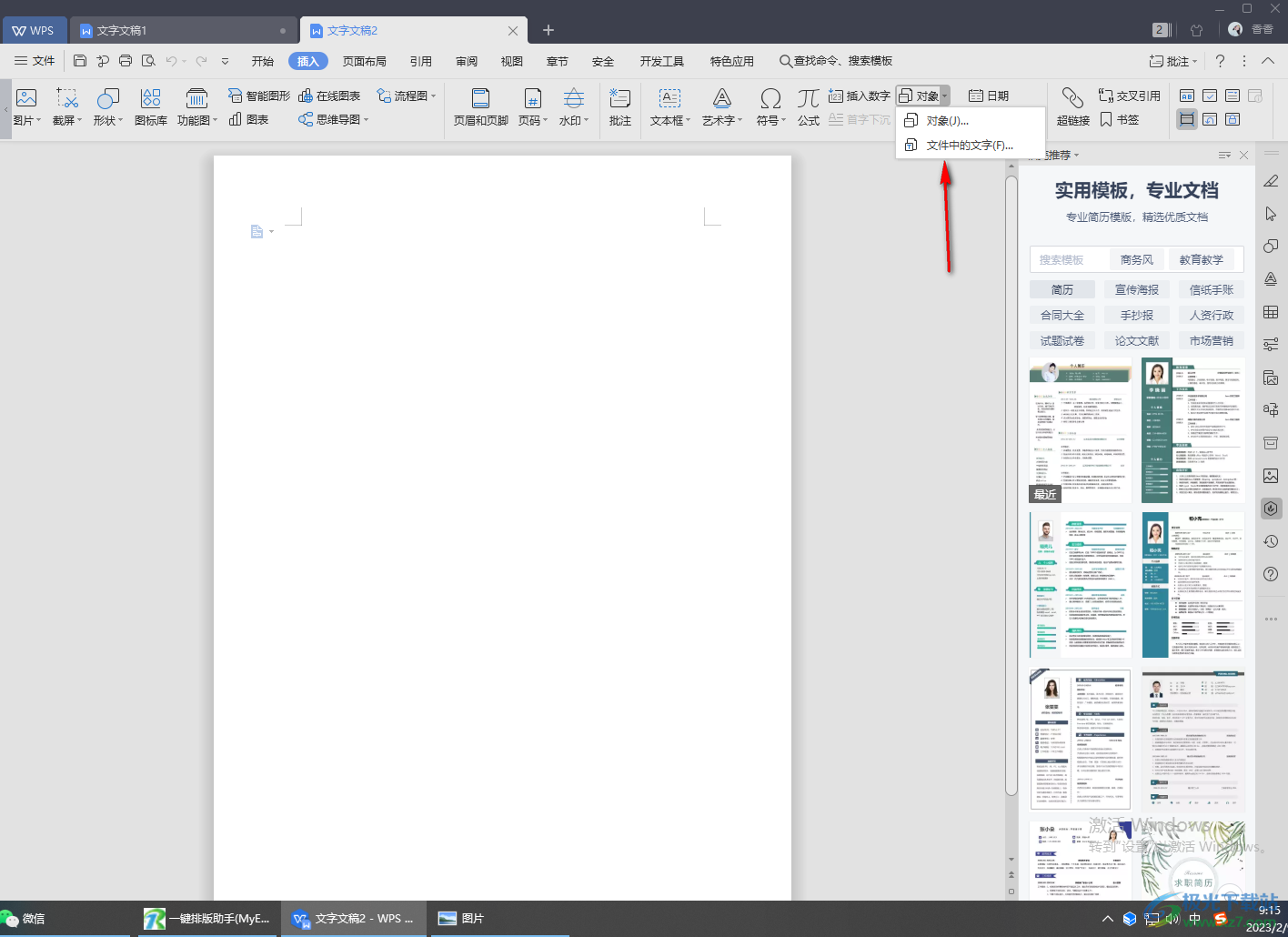
4.之后在弹出的窗口中,找到自己打不开的文档,将其选中之后点击右下角的【打开】按钮将其打开即可。
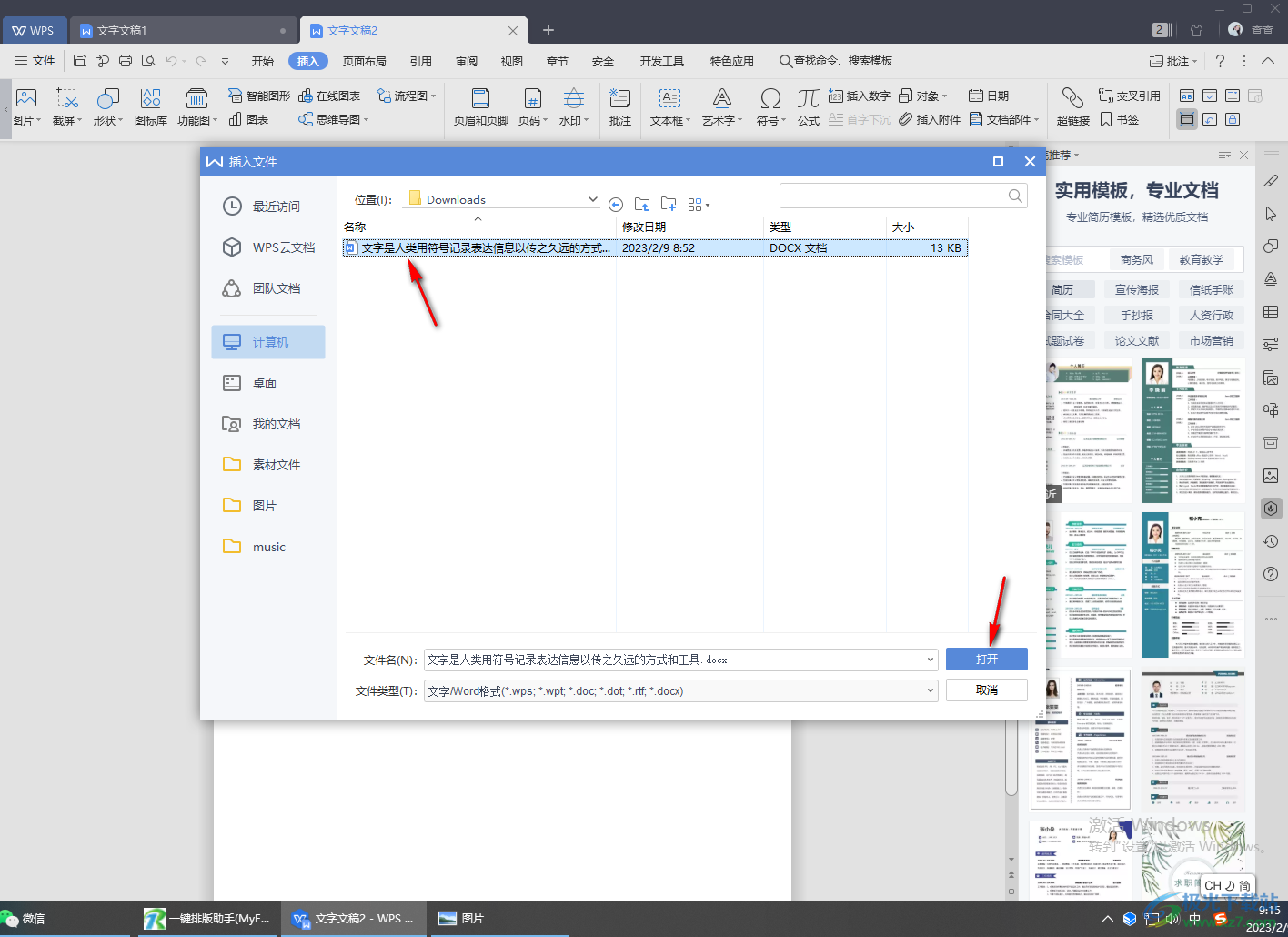
5.打开之后就会将文档原封不动的显示在页面中,如图所示。
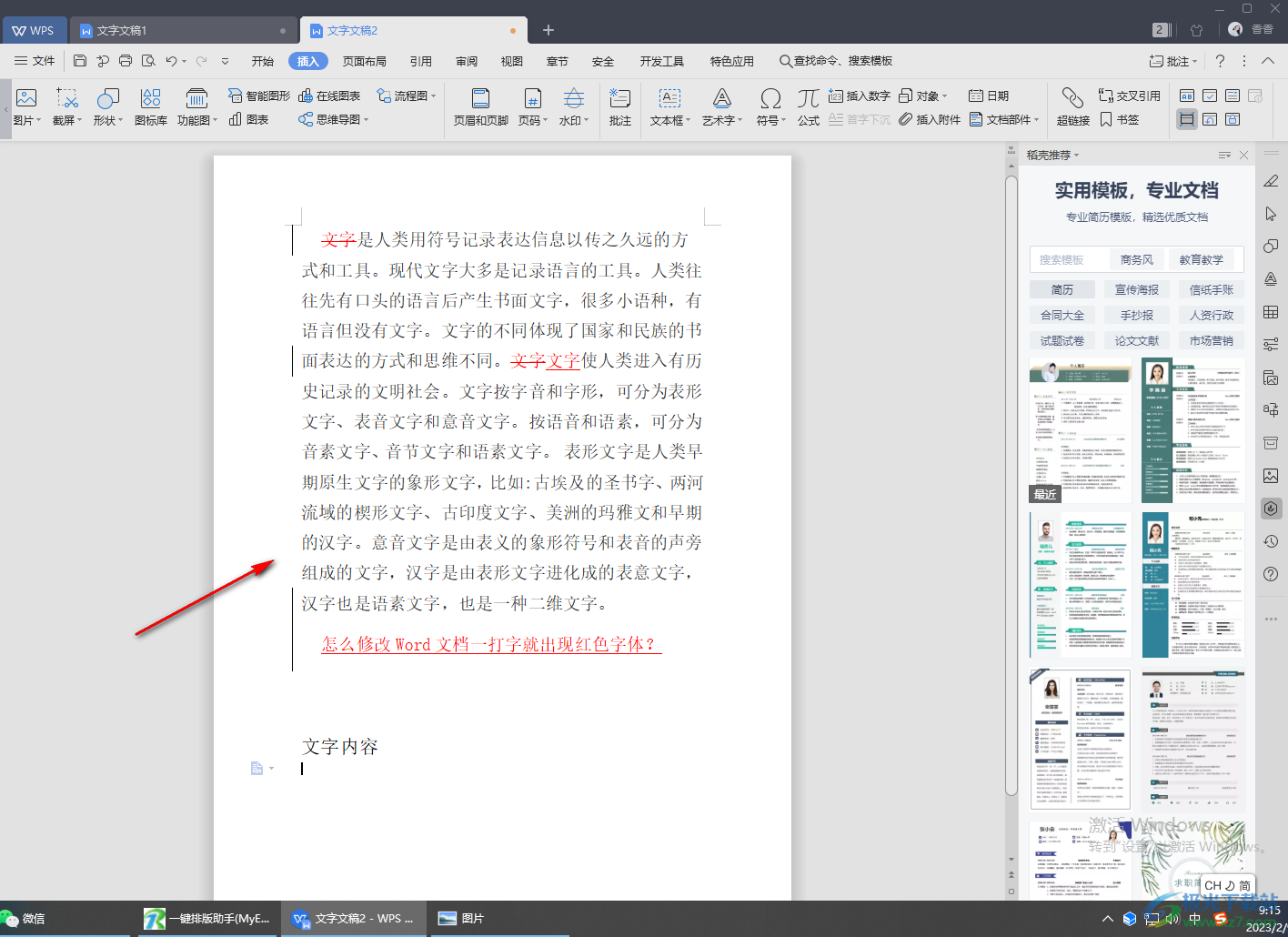
6.此外,直接在WPS主页面中,点击左侧的【打开】,然后选择【我的文档】,之后在该选项下将自己想要修复的文档点击进行修复之后即可打开。
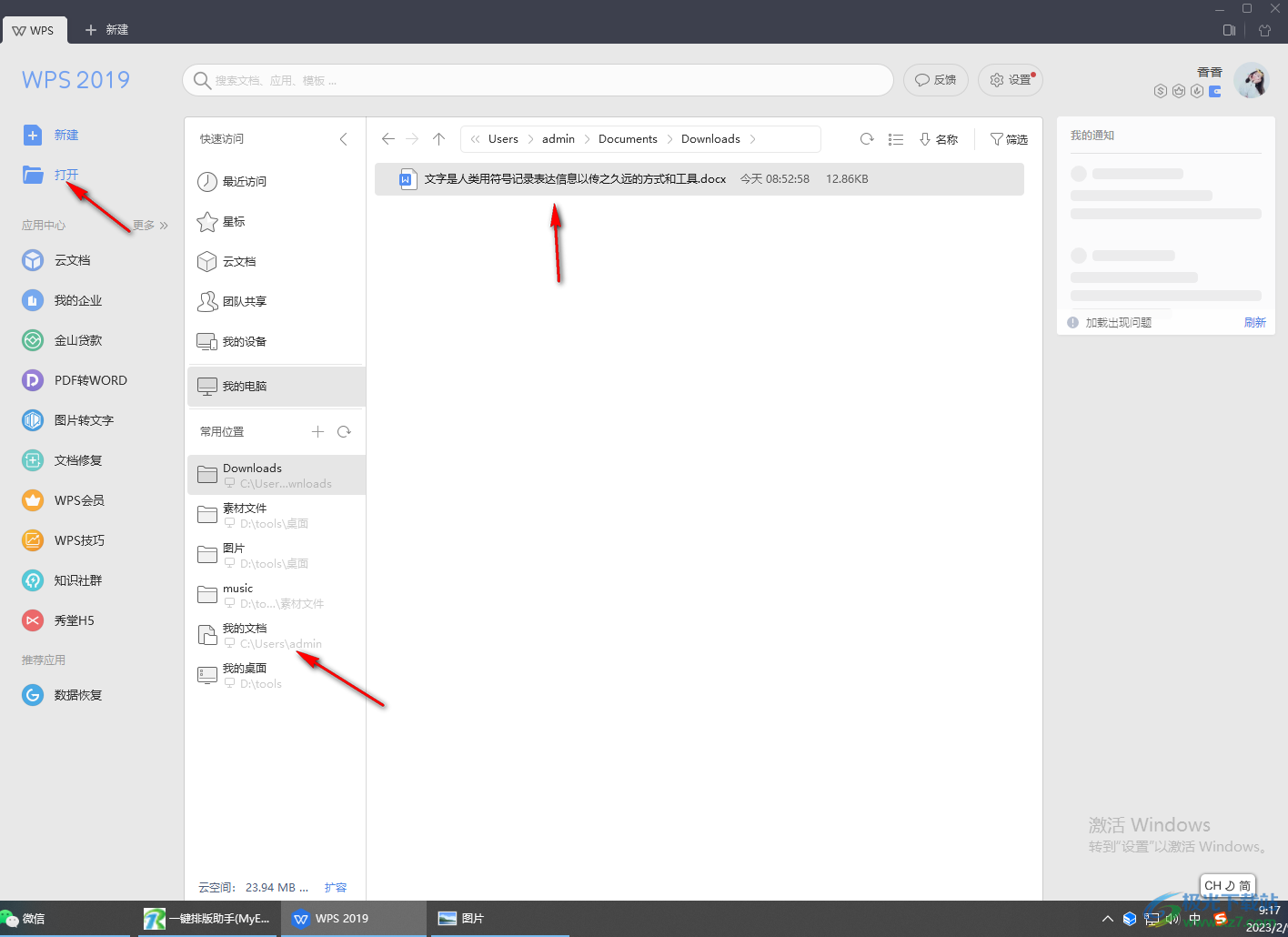
以上就是小编给大家分享的关于WPS Word保存后文档无法打开的解决方法,一般小伙伴们在使用WPS进行文档的编辑时,都会遇到一些小问题,但是也不用担心,都是有相应的解决方法的,但是特别注意在保存文档的时候,一定要确保保存的格式,内容一定是正确的,不然保存下来的文档可能就会缺失,或者打不开的情况,感兴趣的小伙伴可以了解一下上方方法教程。

大小:240.07 MB版本:v12.1.0.18608环境:WinAll
- 进入下载
相关推荐
相关下载
热门阅览
- 1百度网盘分享密码暴力破解方法,怎么破解百度网盘加密链接
- 2keyshot6破解安装步骤-keyshot6破解安装教程
- 3apktool手机版使用教程-apktool使用方法
- 4mac版steam怎么设置中文 steam mac版设置中文教程
- 5抖音推荐怎么设置页面?抖音推荐界面重新设置教程
- 6电脑怎么开启VT 如何开启VT的详细教程!
- 7掌上英雄联盟怎么注销账号?掌上英雄联盟怎么退出登录
- 8rar文件怎么打开?如何打开rar格式文件
- 9掌上wegame怎么查别人战绩?掌上wegame怎么看别人英雄联盟战绩
- 10qq邮箱格式怎么写?qq邮箱格式是什么样的以及注册英文邮箱的方法
- 11怎么安装会声会影x7?会声会影x7安装教程
- 12Word文档中轻松实现两行对齐?word文档两行文字怎么对齐?
网友评论